起源:
之前博客使用docker容器进行搭建,但是感觉很不稳定,之前崩溃了两次,而且没有备份数据,修复之后,所有内容都重新进行发布,很难受,于是我决定不使用docker进行搭建。当然了整体搭建起来,肯定是docker最为快捷,但是个人感觉不是很稳定。
下面开始今天的教程。
更新软件包
请确保服务器的软件包已经是最新的。
使用命令
sudo yum update -y
安装 Java 运行环境
若已经存在 Java 运行环境的可略过这一步。
# 安装 java jdk
sudo yum install java-1.8.0-openjdk -y
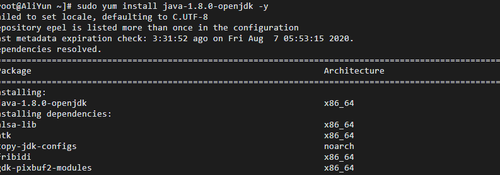
# 检测是否安装成功
java -version

当然,这只是其中一种比较简单的安装方式,你也可以用其他方式,并不是强制要求使用这种方式安装。
安装 Halo
下载配置文件到 ~/.halo 目录
curl -o ~/.halo/application.yaml --create-dirs https://dl.halo.run/config/application-template.yaml
使用 Vim 工具修改配置文件
vim ~/.halo/application.yaml
打开之后我们可以看到
server:
port: 8090
# Response data gzip.
compression:
enabled: false
spring:
datasource:
# H2 database configuration.
driver-class-name: org.h2.Driver
url: jdbc:h2:file:~/.halo/db/halo
username: admin
password: 123456
# MySQL database configuration.
# driver-class-name: com.mysql.cj.jdbc.Driver
# url: jdbc:mysql://127.0.0.1:3306/halodb?characterEncoding=utf8&useSSL=false&serverTimezone=Asia/Shanghai&allowPublicKeyRetrieval=true
# username: root
# password: 123456
# H2 database console configuration.
h2:
console:
settings:
web-allow-others: false
path: /h2-console
enabled: false
halo:
# Your admin client path is https://your-domain/{admin-path}
admin-path: admin
# memory or level
cache: memory
附上我的配置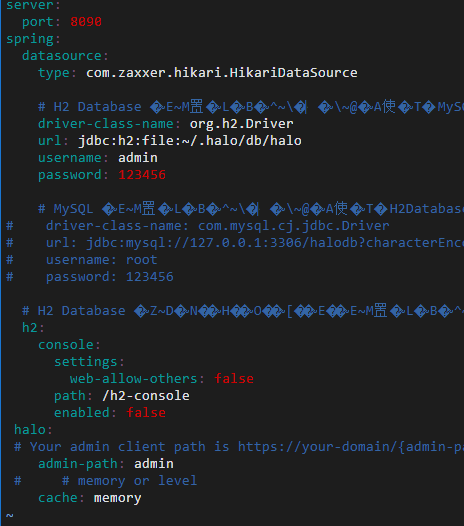
- 如果需要自定义端口,修改 server 节点下的 port 即可。
- 默认使用的是 H2 Database 数据库,这是一种嵌入式的数据库,使用起来非常方便。需要注意的是,默认的用户名和密码为 admin 和 123456,这个是自定义的,最好将其修改,并妥善保存。
- 如果需要使用 MySQL 数据库,需要将 H2 Database 的所有相关配置都注释掉,并取消 MySQL 的相关配置。另外,MySQL 的默认数据库名为 halodb,请自行配置 MySQL 并创建数据库,以及修改配置文件中的用户名和密码。
- h2 节点为 H2 Database 的控制台配置,默认是关闭的,如需使用请将 h2.console.settings.web-allow-others 和 h2.console.enabled 设置为 true。控制台地址即为 域名/h2-console。注意:非紧急情况,不建议开启该配置。
- server.compression.enabled 为 Gzip 功能配置,如有需要请设置为 true,需要注意的是,如果你使用 Nginx 或者 Caddy 进行反向代理的话,默认是有开启 Gzip 的,所以这里可以保持默认。
- halo.admin-path 为后台管理的根路径,默认为 admin,如果你害怕别人猜出来默认的 admin(就算猜出来,对方什么都做不了),请自行设置。仅支持一级,且前后不带 /。
- halo.cache 为系统缓存形式的配置,可选 memory 和 level,默认为 memory,将数据缓存到内存,使用该方式的话,重启应用会导致缓存清空。如果选择 level,则会将数据缓存到磁盘,重启不会清空缓存。如不知道如何选择,建议默认。
运行 Halo
Halo 的整个应用程序只有一个 Jar 包,且不包含用户的任何配置,它放在任何目录都是可行的。需要注意的是,Halo 的整个额外文件全部存放在 ~/.halo 目录下,包括 application.yaml(用户配置文件),template/themes(主题目录),upload(附件上传目录),halo.db.mv(数据库文件)。一定要保证 ~/.halo 的存在,你博客的所有资料可都存在里面。所以你完全不需要担心安装包的安危,它仅仅是个服务而已。
下载最新的 Halo 安装包,{{version}} 为版本号,不带 v,更多下载地址请访问 https://halo.run/archives/download.html
wget https://dl.halo.run/release/halo-{{version}}.jar -O halo-latest.jar
因为之前安的都是正式版,这次我想安装一个测试版试一下。
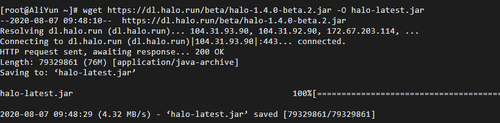
注:这里地址如果是测试版使用命令
wget https://dl.halo.run/beta/halo-1.4.0-beta.2.jar -O halo-latest.jar
如果是正式版,目前最新版是1.3.2,使用命令
wget https://dl.halo.run/release/halo-1.3.2.jar -O halo-latest.jar
启动测试
java -jar halo-latest.jar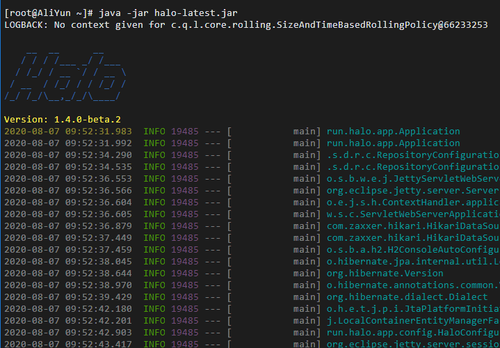
如看到以下日志输出,则代表启动成功.
run.halo.app.listener.StartedListener : Halo started at http://127.0.0.1:8090
run.halo.app.listener.StartedListener : Halo admin started at http://127.0.0.1:8090/admin
run.halo.app.listener.StartedListener : Halo has started successfully!
配置开机自启动
下载 Halo 官方的 halo.service 模板
sudo curl -o /etc/systemd/system/halo.service --create-dirs https://dl.halo.run/config/halo.service

修改 halo.service
sudo vim /etc/systemd/system/halo.service
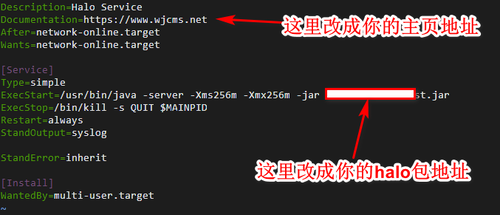
参数:
-Xms256m:为 JVM 启动时分配的内存,请按照服务器的内存做适当调整,512 M 内存的服务器推荐设置为 128,1G 内存的服务器推荐设置为 256,默认为 256。
-Xmx256m:为 JVM 运行过程中分配的最大内存,配置同上。
YOUR_JAR_PATH:Halo 安装包的绝对路径,例如 /www/wwwroot/halo-latest.jar。
设置自启
# 修改 service 文件之后需要刷新 Systemd
sudo systemctl daemon-reload
# 使 Halo 开机自启
sudo systemctl enable halo
运行命令查看状态
sudo service halo status
如果显示如下则未启动成功。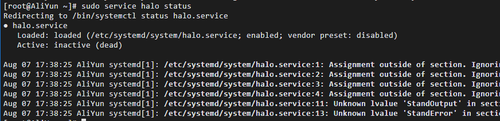
如果显示如下则表示成功了。就可以使用ip:8090访问了。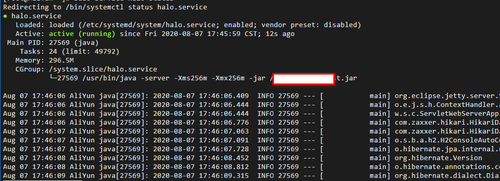
然后再进行配置域名就可以访问了。
配置域名访问
常用命令
# 启动 Halo
sudo service halo start
# 重启 Halo
sudo service halo restart
# 停止 Halo
sudo service halo stop
# 查看 Halo 的运行状态
sudo service halo status
# 备份数据
cp -r ~/.halo ~/.halo.bak
# 备份旧的安装包
mv halo-latest.jar halo-latest.jar.bak
附上我的博客地址:https://www.wjcms.net


 随时随地看视频
随时随地看视频




热门评论
-

幕布斯71787292020-08-30 0
查看全部评论# 启动 Halo sudo service halo start # 重启 Halo sudo service halo restart # 停止 Halo sudo service halo stop # 查看 Halo 的运行状态 sudo service halo status # 备份数据 cp -r ~/.halo ~/.halo.bak # 备份旧的安装包 mv halo-latest.jar halo-latest.jar.bak